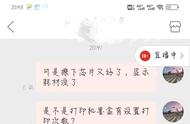【中关村在线办公打印频道原创】惠普惠省系类2548喷墨打印机定位于家庭用户,尤其是有孩子(5-18岁)的家庭,方便帮助孩子的学习。不过,有些用户经常会在最开始安装墨盒时出现差错,其实惠普2548的墨盒安装是一个相当简单的操作,接下来就跟着笔者一起来看看吧!

惠普2548如何安装墨盒 1分钟轻松搞定
●小心防伪 准确识别正版耗材
惠普2548采用的是惠普HP678号黑色/彩色墨盒,68元黑色墨盒狂打480页,单页打印成本低至0.14元。虽然经济实惠,但还是要小心防伪,避免上当受骗。

惠普HP 678号黑色/彩色墨盒
惠普HP 678号黑色/彩色墨盒在包装的右侧有防伪标志,在防伪标志上你会看到“OK”和“√”,而且左右上下全方位移动“OK”和“√”也会随着移动,而盗版墨盒只有左右移动时才会动。

惠普HP 678号黑色/彩色墨盒防伪标志
[#page_1分钟轻松搞定惠普墨盒安装#3#101#223#362371#]
●1分钟轻松搞定惠普墨盒安装
在安装墨盒之前需要按下打印机的“电源”按钮,启动打印机。打开打印机顶盖,打印机的墨盒小车底座会自动移动到打印机的中央。